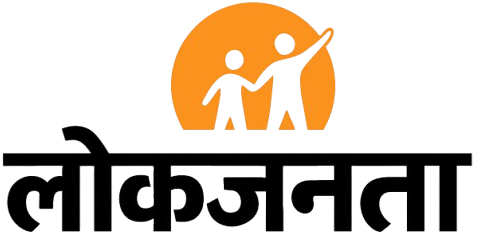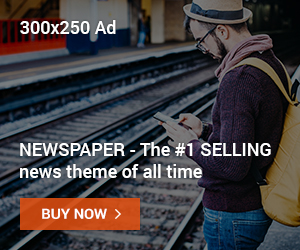क्या आप अभी भी अपने डेस्कटॉप या लैपटॉप पर विंडोज 10 का उपयोग कर रहे हैं? यदि हां, तो आपको यह जानने की आवश्यकता है: 14 अक्टूबर तक, माइक्रोसॉफ्ट ने सॉफ़्टवेयर को उसके “जीवन के अंत” चरण में स्थानांतरित कर दिया। इसका मतलब यह है कि जब विंडोज़ 10 पीसी काम करना जारी रखेंगे, तो उन्हें डिफ़ॉल्ट रूप से महत्वपूर्ण सुरक्षा अपडेट मिलना बंद हो जाएगा। यह सुनिश्चित करने के लिए कि आपका कंप्यूटर सुरक्षित रहे, आपके पास तीन विकल्प बचे हैं:
-
यदि आपका कंप्यूटर संगत है तो आप मुफ्त में विंडोज 11 में अपग्रेड करना चुन सकते हैं।
-
आप एक नया पीसी खरीद सकते हैं जिसमें पहले से ही विंडोज 11 पहले से इंस्टॉल है (या मैक या क्रोमबुक जैसे किसी विकल्प का विकल्प चुन सकते हैं)।
-
अभी विंडोज 11 के बारे में भूल जाइए और विस्तारित सुरक्षा अपडेट (ईएसयू) के लिए साइन अप करें, जो आपको एक साल के लिए आगे बढ़ने की सुविधा देता है।
तीसरा विकल्प जितना लगता है उससे कहीं ज्यादा आसान है – और अब कई मामलों में इसे मुफ्त में किया जा सकता है – इसलिए हम यहां उस पर ध्यान केंद्रित करेंगे। हम आपको आपके पीसी पर विंडोज़ 10 रखने के चरणों के बारे में बताएंगे… कम से कम अभी के लिए।
अपने कंप्यूटर पर विंडोज 10 विस्तारित सुरक्षा अपडेट के लिए साइन अप कैसे करें
हम विंडोज़ 10 को बंद करने के माइक्रोसॉफ्ट के इरादों पर सवाल उठा सकते हैं, भले ही यह अधिकांश पुराने पीसी पर पूरी तरह से अच्छा काम करता है। लेकिन उन आवधिक सुरक्षा अद्यतनों के बिना, आपका पीसी हर गुजरते हफ्ते के साथ मैलवेयर के प्रति संवेदनशील होता जाएगा। उस अंत तक, विस्तारित सुरक्षा अपडेट (ईएसयू) में नामांकन करने से आपको विंडोज 10 को सुरक्षित रूप से उपयोग करने का एक और वर्ष मिलेगा।
एक बिंदु पर, माइक्रोसॉफ्ट ने सुझाव दिया कि 12 महीने के विस्तार के लिए $30 शुल्क की आवश्यकता होगी। हालाँकि यह अभी भी एक विकल्प है, अब यूएस में विंडोज 10 उपयोगकर्ताओं के लिए एक निःशुल्क पथ है। इसे घटित करने का तरीका यहां बताया गया है।
चरण 1: सुनिश्चित करें कि आपका पीसी अद्यतित है
आप सेटिंग > सिस्टम > अबाउट में जाकर पता लगा सकते हैं कि आपका कंप्यूटर अप-टू-डेट है या नहीं, फिर नीचे स्क्रॉल करके देखें कि आप कौन सा संस्करण चला रहे हैं। यदि नहीं, तो आप यह सुनिश्चित करना चाहेंगे कि आप उपलब्ध सभी विंडोज़ 10 अपडेट भी इंस्टॉल करें।
चरण 2: सुनिश्चित करें कि आप एक व्यवस्थापक खाते का उपयोग कर रहे हैं
यदि आप अपने घर में कई लोगों के साथ कंप्यूटर साझा करते हैं, तो सुनिश्चित करें कि आप व्यवस्थापक खाते में साइन इन हैं। आमतौर पर, यह कंप्यूटर पर बनाया गया पहला खाता होता है। जब आप नाम के नीचे “प्रशासक” देखेंगे तो आपको पता चल जाएगा कि यह सही है। (आप सेटिंग्स > आपकी जानकारी के अंतर्गत दोबारा जांच कर सकते हैं।)
चरण 3: सत्यापित करें कि आपका पीसी विंडोज 11 में अपग्रेड करने के योग्य है (या नहीं)
यदि आपको Windows 11 में अपग्रेड करने का विकल्प दिखाई देता है, तो बस वही करें। यह मुफ़्त है और यह आपको विंडोज़ लूप में रखता है। अन्यथा, नीचे दिए गए चरणों का पालन करना जारी रखें ताकि आप सुरक्षा अपडेट के साथ अपने कंप्यूटर को सुरक्षित रख सकें।
चरण 4: विस्तारित सुरक्षा अपडेट में नामांकन करें
सेटिंग्स मेनू से अद्यतन और सुरक्षा का चयन करके ईएसयू के लिए साइन अप करें। नीचे चित्र के अनुसार, “अभी नामांकन करें” साइन-अप लिंक पर क्लिक करें। फिर से, यदि आपका कंप्यूटर आवश्यकताओं को पूरा करता है तो आपको विंडोज 11 डाउनलोड करने का विकल्प दिखाई दे सकता है (फिर से, यदि आप इसे देखते हैं तो निश्चित रूप से ऐसा करें)।
पता करें कि क्या आपको अपना कंप्यूटर अपडेट करने की आवश्यकता है। (स्क्रीनशॉट/एनगैजेट)
यदि आपको “अभी नामांकन करें” लिंक नहीं दिख रहा है, तो संभवतः आपको नवीनतम विंडोज 10 अपडेट को अपडेट और इंस्टॉल करने की आवश्यकता है (जैसा कि ऊपर बताया गया है)।
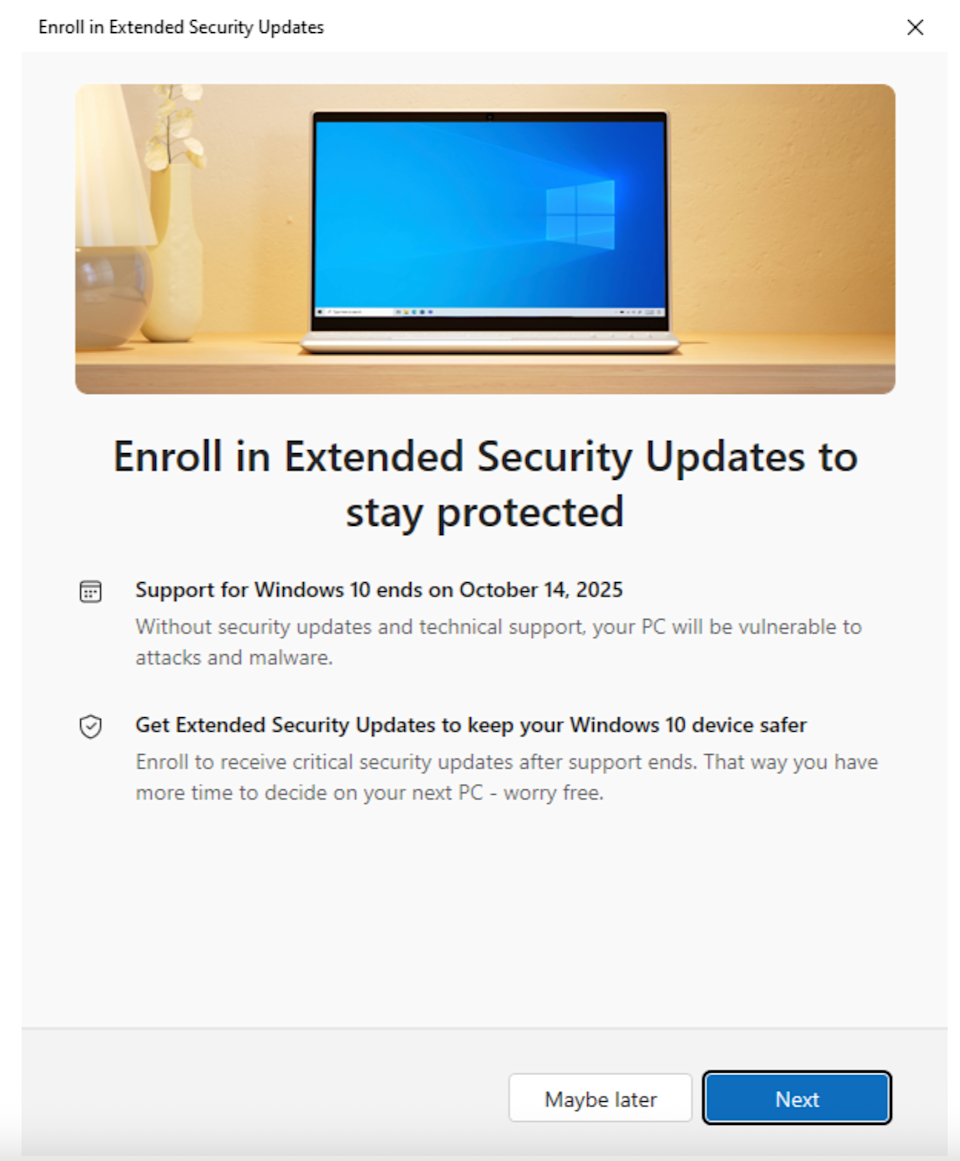
विस्तारित सुरक्षा अपडेट में नामांकन करके, आपके पास विंडोज 11 में अपग्रेड करने से पहले एक और वर्ष होगा। (स्क्रीनशॉट/एनगैजेट)
चरण 5: अपनी अपग्रेड विधि चुनें
आगे यह चुनना है कि आप कैसे नामांकन करना चाहते हैं, और आपके पास कुछ विकल्प हैं। सबसे आसान तरीका है अपनी पीसी सेटिंग्स का बैकअप लेना। यह मुफ़्त है, लेकिन इसमें थोड़ा समय लगता है क्योंकि आपको अपने डेटा का बैकअप लेना होगा। पुनः, आरंभ करने के लिए आपको अपने व्यवस्थापक खाते का उपयोग करना होगा।
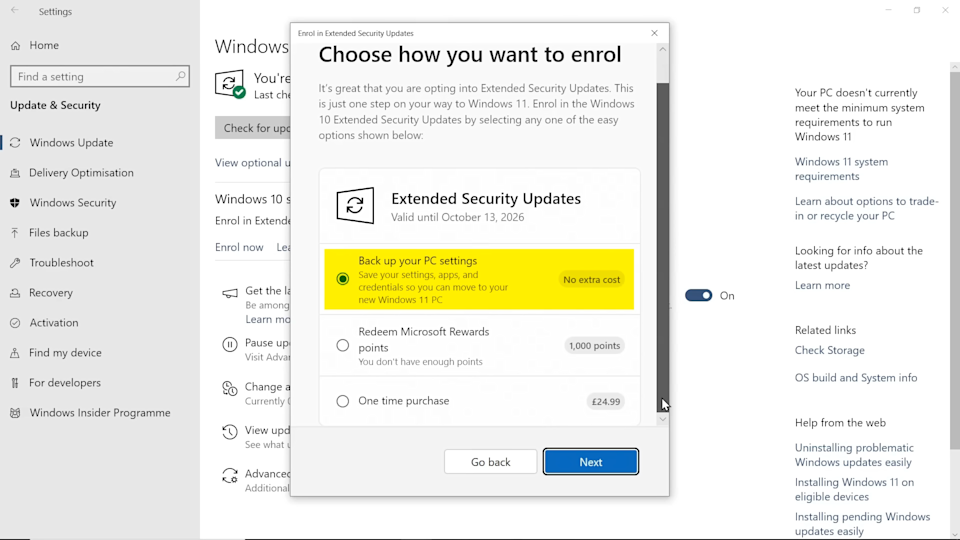
ईएसयू में नामांकन करने से पहले अपने पीसी का बैकअप ले लें। (यूट्यूब के माध्यम से कंप्यूटर समझाना)
जैसा कि कहा गया है, यहां मुफ्त विकल्प दो कैच के साथ आता है, कम से कम यूएस में उपयोगकर्ताओं के लिए। (यूरोपीय उपयोगकर्ताओं को बिना किसी शर्त के मुफ्त विकल्प मिलेगा।) पहला यह है कि आप अपने विंडोज लॉगिन को माइक्रोसॉफ्ट की क्लाउड-आधारित ऑनलाइन सेवा से लिंक करेंगे। अधिकांश उपयोगकर्ताओं ने संभवतः पहले ही ऐसा कर लिया है (यदि वे CoPilot, Office 365, GamePass, OneDrive या Microsoft की अन्य विभिन्न ऑनलाइन सेवाओं में से किसी एक का उपयोग कर रहे हैं)। लेकिन यदि आपने विशेष रूप से विंडोज़ में स्थानीय लॉगिन का विकल्प चुना है, तो इस “मुफ़्त” एक्सटेंशन के लिए आप जो कीमत चुका रहे हैं वह क्लाउड-कनेक्टेड माइक्रोसॉफ्ट ब्रह्मांड में शामिल हो रही है।
दूसरा संभावित मुद्दा यह है कि मुफ़्त बैकअप केवल पहले वाले पर लागू होता है 5 जीबी स्टोरेज. और कुछ भी, और आपको Microsoft की OneDrive सेवाओं के लिए भुगतान करना होगा। लेकिन शुक्र है, आप सेटिंग्स> वनड्राइव पर जाकर और शुरू करने के लिए मुफ्त सीमा के तहत आने के लिए दस्तावेज़, चित्र और वीडियो जैसे विकल्पों को टॉगल करके ऐसी किसी भी चीज़ को बंद कर सकते हैं जिसका आप बैकअप नहीं लेना चाहते हैं।
एक बार जब आप साइन इन हो जाएंगे, तो एक विंडो पॉप अप होगी जिसमें लिखा होगा “विस्तारित सुरक्षा अपडेट प्राप्त करने के लिए इस डिवाइस को जोड़ें।” इसे नामांकित करने के लिए डिवाइस जोड़ें पर क्लिक करें। पूर्ण पर क्लिक करें.
एक नोट: YouTube को धन्यवाद कंप्यूटर चैनल की व्याख्याजहां हमने ऊपर स्क्रीनशॉट लिया (चूंकि हमारा परीक्षण पीसी पहले से ही क्लाउड बैकअप के लिए साइन अप किया गया था, और विकल्प चुनने के लिए स्प्लैश स्क्रीन प्रदान नहीं की गई थी)। आप उन्हें देख सकते हैं पूरा वीडियो यदि आप इस प्रक्रिया में गहराई से उतरना चाहते हैं।
बस, आपका काम हो गया! (अगले वर्ष तक)
विंडोज 11 में वैकल्पिक अपग्रेड पथ का पता लगाने के लिए आपके पास 12 महीने और हैं। अगर अगले साल कुछ भी बदलाव होता है, तो हम इस कहानी को अपडेट करेंगे कि आपके अगले कदम क्या हैं।
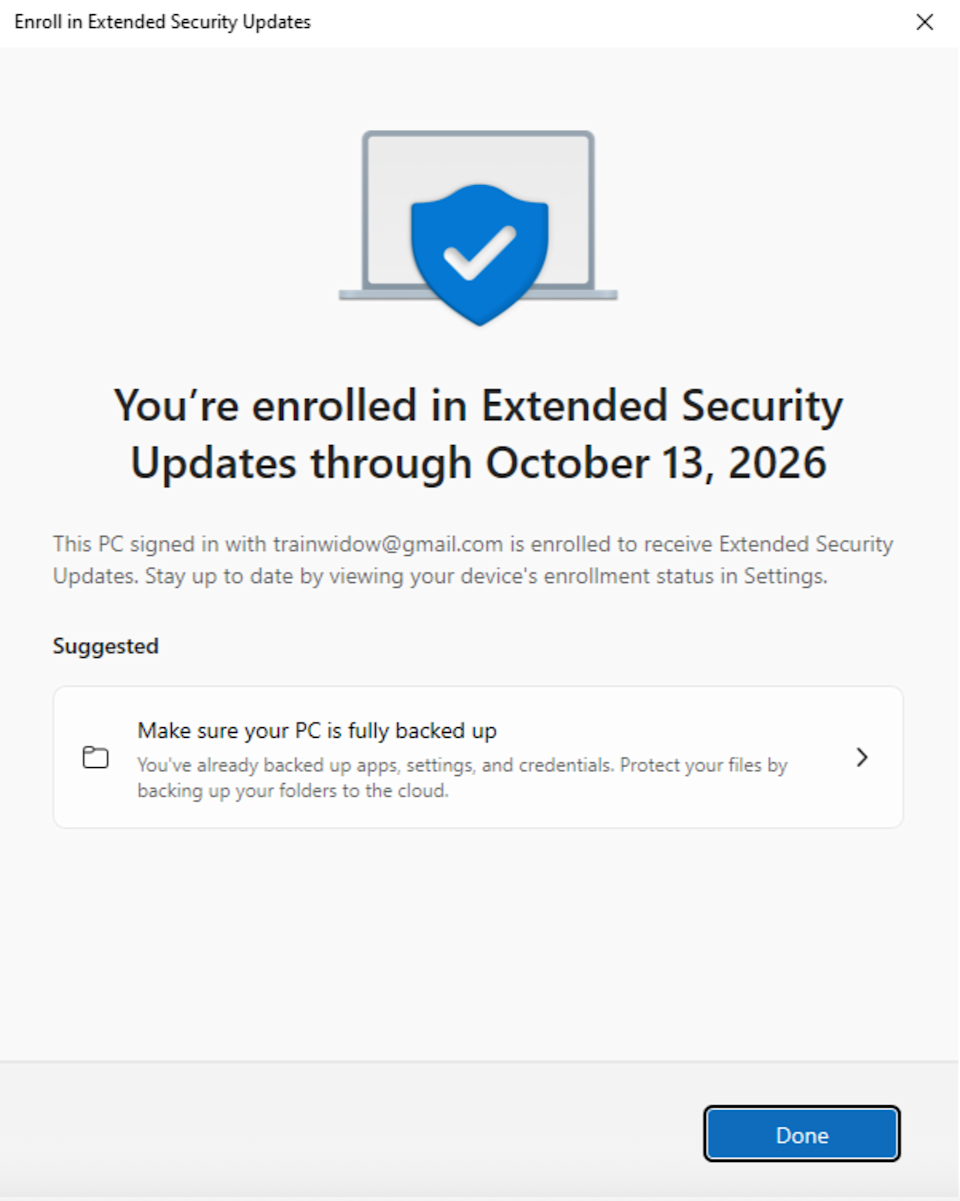
यदि आपने यह विंडो देखी तो आपने सही किया। (स्क्रीनशॉट/एनगैजेट)